Cách bật và sử dụng “Lịch sử tệp” trong Windows
Việc bảo vệ các tệp và tài liệu thiết yếu là rất quan trọng và Windows có một tính năng hữu ích để trợ giúp bạn. Lịch sử tệp(File History) , một công cụ tích hợp dành cho người dùng Windows , đảm bảo bạn không bị mất những kỷ niệm quý giá hoặc tài liệu công việc quan trọng do vô tình xóa hoặc do sự cố hệ thống.
Việc kích hoạt và sử dụng Lịch sử tệp(using File History) rất đơn giản và không yêu cầu kiến thức kỹ thuật. Bạn có thể dễ dàng thiết lập tính năng này và yên tâm khi biết các tệp có giá trị của mình được sao lưu và có thể truy cập dễ dàng. Vì vậy, hãy ngồi lại và để chúng tôi hướng dẫn bạn thực hiện quy trình, đảm bảo bạn sẽ không bao giờ mất tệp nữa.

Lịch sử tệp trong Windows là gì?
Lịch sử tệp(File History) là một tính năng trong Windows cung cấp một cách dễ dàng và hiệu quả để sao lưu các tệp của bạn một cách tự động. Lịch sử tệp(File History) hoạt động bằng cách lưu định kỳ các bản sao của tệp cá nhân của bạn, chẳng hạn như tài liệu, ảnh và video, vào ổ đĩa ngoài(external drive) hoặc vị trí mạng được chỉ định(designated network location) . Điều này đảm bảo rằng ngay cả khi bạn vô tình xóa một tệp hoặc gặp sự cố hệ thống, bạn sẽ có sẵn bản sao lưu để khôi phục dữ liệu bị mất của mình.
Vẻ đẹp của Lịch sử tệp(File History) nằm ở sự đơn giản của nó. Nó chạy lặng lẽ ở chế độ nền, yêu cầu người dùng đầu vào ở mức tối thiểu sau khi thiết lập. Theo mặc định, Lịch sử tệp(File History) sao lưu các tệp của bạn mỗi giờ nhưng bạn có thể tùy chỉnh tần suất theo nhu cầu của mình.
Lịch sử tệp(File History) cũng theo dõi các phiên bản khác nhau của tệp, cho phép bạn truy cập và khôi phục các phiên bản trước nếu cần. Điều này đặc biệt hữu ích nếu bạn muốn quay lại phiên bản cũ hơn của tài liệu hoặc nếu tệp bị hỏng.
Cách bật Lịch sử tệp
Bạn cần bật Lịch sử tệp(File History) trước khi có thể sử dụng nó. Để bật Lịch sử tệp(File History) , bạn phải cắm ổ đĩa ngoài.
- Nhập Control Panel(Type Control Panel) trong Windows Search rồi chọn Control Panel từ kết quả tìm kiếm.
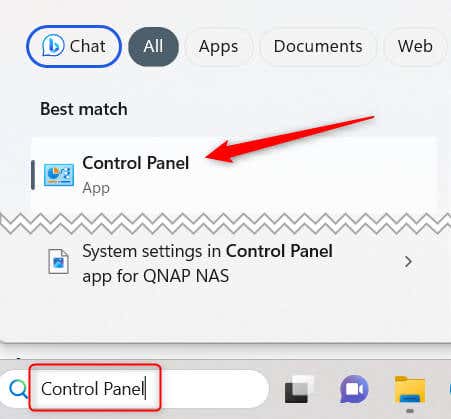
- Trong Control Panel , chọn System and Security .

- Bấm vào Lịch sử tệp.

- Chọn Bật(Select Turn) để bật Lịch sử tệp(File History) .

Cách sử dụng Lịch sử tệp
Khi bạn bật Lịch sử(History) tệp , nó sẽ tự động sao lưu các tệp từ Thư viện(Libraries) , Máy tính để bàn(Desktop) , Danh bạ(Contacts) , Mục yêu thích(Favorites) và một vài thư mục khác. Tuy nhiên, có những việc khác bạn có thể làm, chẳng hạn như chọn các thư mục khác để sao lưu, đặt tần suất sao lưu, v.v.
Cách thêm thư mục vào bản sao lưu
Bạn có thể sao lưu một thư mục không thuộc một trong các thư viện, thư mục hoặc thư mục mặc định được sao lưu theo mặc định.
- Nhấp chuột phải vào(Right-click) thư mục bạn muốn thêm vào Sao lưu(Backup) trong File History .
- Chọn Hiển thị(Select Show) thêm tùy chọn từ cuối menu ngữ cảnh.

- Di(Hover) con trỏ qua Bao gồm(Include) trong thư viện rồi chọn thư mục có liên quan từ menu phụ.

Thư mục sẽ tự động sao lưu khi được thêm vào. Tùy chọn “ Bao gồm(Include) trong thư viện” chỉ khả dụng cho các thư mục, vì vậy bạn không thể sử dụng tùy chọn này cho từng tệp riêng lẻ.
Cách loại trừ các thư mục khỏi bản sao lưu
Bạn cũng có thể loại trừ một số thư mục nhất định khỏi việc sao lưu. Đây là cách thực hiện.
- Quay(Head) lại File History từ Control Panel . Đây là đường dẫn tệp:
Control Panel\System and Security\File History
- Chọn Loại trừ(Exclude) các thư mục trong ngăn bên trái.

- Nhấp vào Thêm(Click Add) ở góc dưới bên trái của cửa sổ.
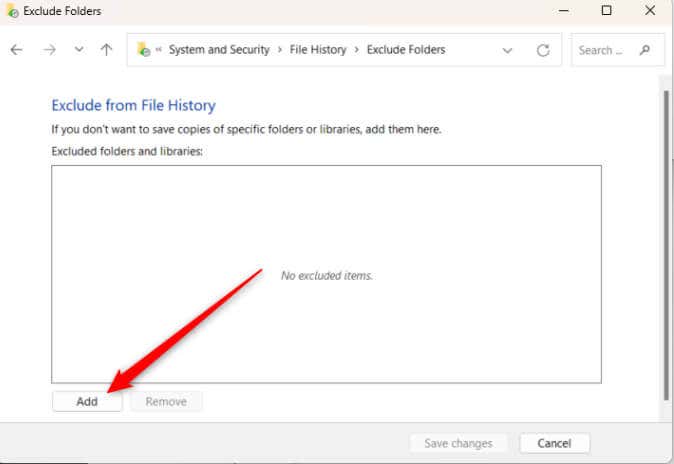
- Chọn thư viện từ nhóm rồi nhấn Select Folder .

Thư mục đã chọn hiện đã bị loại khỏi File History .
Cách đặt tần suất sao lưu
Lịch sử tệp(File History) chạy lặng lẽ trong nền, lưu các bản sao tệp của bạn mỗi giờ theo mặc định. Tuy nhiên, nếu nó chạy nhiều hơn (hoặc ít hơn) mức bạn muốn một chút, bạn có thể điều chỉnh tần suất lưu tệp của mình.
- Quay(Head) lại File History từ Control Panel . Đường dẫn tệp là:
Control Panel\System and Security\File History
- Nhấp vào Cài đặt nâng cao(Click Advanced Settings) trong ngăn bên trái.

- Nhấp vào trình đơn thả xuống bên cạnh Lưu(Save) bản sao của tệp và chọn khoảng thời gian từ menu.

- Bạn cũng có thể chọn khoảng thời gian bạn muốn giữ các bản sao của tệp đã lưu(keep saved copies of files) . Nhấp vào trình đơn thả xuống bên cạnh Giữ các phiên bản đã lưu và chọn một tùy chọn từ menu.

- Cuối cùng nhấn Lưu(Save) thay đổi để thay đổi diễn ra.

Bây giờ, Lịch sử Tệp(File History) sẽ chạy cũng như xóa các bản sao vào thời điểm bạn đã đặt.
Luôn có bản sao lưu
Việc kích hoạt và hiểu cách sử dụng Lịch sử tệp(File History) cho phép bạn đi sâu vào quản lý tệp an toàn và tăng cường khả năng sao lưu kỹ thuật số của mình. Lịch sử tệp(File History) cho phép bạn tùy chỉnh tùy chọn sao lưu của mình và tạo các điểm khôi phục đáng tin cậy cho nhiều loại dữ liệu khác nhau.
Tuy nhiên, bạn không nên dừng lại ở đó. Có nhiều bản sao lưu luôn tốt hơn một bản sao lưu, vì vậy hãy tận dụng đám mây hoặc thậm chí đầu tư vào giải pháp lưu trữ gắn mạng để luôn giữ cho các tệp của bạn an toàn và có thể truy cập được.
Related posts
Cách định cấu hình cài đặt máy chủ proxy trong Windows 10 -
Cách thêm và sử dụng VPN trong Windows 10 (tất cả những gì bạn cần biết) -
3 cách thay đổi cài đặt DNS trong Windows 10
Cách thay đổi giới hạn băng thông cho các bản cập nhật Windows 10 -
Cách chặn Máy tính Từ xa trên PC Windows của bạn -
Cách vào BIOS trong Windows 10
Cách nâng cấp lên Windows 10 (miễn phí) -
Cách sử dụng Check Disk (chkdsk) để kiểm tra và sửa lỗi ổ cứng trong Windows 10 -
Cách sử dụng ổ USB khôi phục Windows 10 -
Câu hỏi đơn giản: Xác thực hai yếu tố hoặc xác minh hai bước là gì?
DHCP là gì? Làm thế nào nó hoạt động?
Cách định cấu hình Khôi phục Hệ thống trong Windows 10
3 cách kết nối với mạng Wi-Fi ẩn trong Windows 10
Cập nhật Windows 10 từ một PC khác trên mạng cục bộ hoặc internet
DNS của tôi là gì? 5 cách để tìm hiểu, trong Windows 10
5 điều bạn có thể làm với Trung tâm bảo mật của Bộ bảo vệ Windows mới
Tường lửa của Bộ bảo vệ Windows với Bảo mật Nâng cao: Nó là gì? Làm thế nào để mở nó? bạn có thể làm gì với nó?
Cách sử dụng Steps Recorder để ghi lại các bước khắc phục sự cố Windows 10 -
Câu hỏi đơn giản: Tường lửa của Windows là gì và cách bật hoặc tắt nó?
Cách thiết lập hệ thống từ đầu: thứ tự tốt nhất để cài đặt mọi thứ
